Wachtwoord wijzigen
In OfficeHeart kan de gebruiker zelf het wachtwoord wijzigen. Ook kan dit door de applicatiebeheerder binnen de organisatie worden gedaan. Een goed wachtwoord is van groot belang, zoals te lezen in Een sterk wachtwoord aanmaken. Voor een nog betere beveiliging kan tweefactor authenticatie worden ingesteld. Zie blog: Tweefactor authenticatie.
Wijzigen van het wachtwoord door gebruiker
Om het wachtwoord zelf te veranderen, kunnen de volgende stappen worden gevolgd:
- Klik op de knop ‘Wachtwoord wijzigen’ links onderin de navigatiebalk
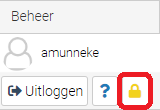
- Het onderstaande venster wordt dan geopend:
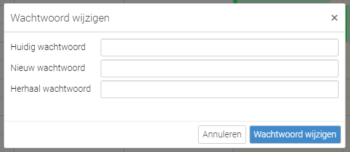
- Vul hier de velden ‘Huidig wachtwoord’, ‘Nieuw wachtwoord’ en ‘Herhaal wachtwoord’ in
- Klik vervolgens op ‘Wachtwoord wijzigen’ om het nieuwe wachtwoord op te slaan
Wachtwoord resetten andere gebruiker
Applicatiebeheerders van de organisatie kunnen de wachtwoorden van gebruikers resetten:
- Ga naar ‘Beheer’
- Dan naar ‘Gebruikers’
- Selecteer en open de betreffende gebruiker
- Vul in de velden ‘Wachtwoord’ en ‘Herhaal wachtwoord’ het nieuwe wachtwoord in
- Sla de gegevens op met ‘Opslaan en sluiten’
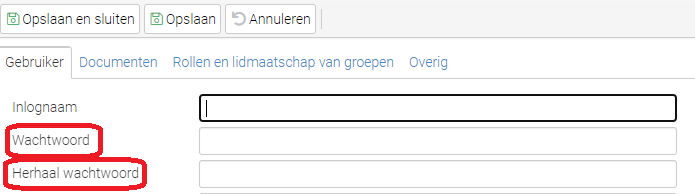
Gehackte wachtwoorden
Bij het instellen van een ander wachtwoord wordt er gecontroleerd of dit wachtwoord voorkomt in de databases met gehackte wachtwoorden. Mocht dit het geval zijn, dan wordt daar onderstaande melding voor gegeven. Er moet dan een ander wachtwoord worden gekozen.
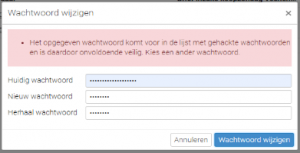
Tip
Gebruik de functionaliteit van de browser om een veilig wachtwoord te genereren ook kan er gebruik gemaakt worden van de wachtwoordgenerator in OfficeHeart.
